Як почистити комп'ютер від непотрібних файлів - все про комп'ютери
У процесі використання комп'ютера на ньому неминуче накопичуються різного роду непотрібні файли. Особливо багато таких файлів накопичується на системному диску. З часом таких файлів стає так багато, що вільне місце на диску закінчується і комп'ютер починає гальмувати. Якщо ви зіткнулися з подібною проблемою, то ви потрапили за адресою. Зараз ви дізнаєтеся, як почистити комп'ютер від непотрібних файлів.
Спосіб № 1. Функція «Очищення Диска».
В операційних системах Windows є функція під назвою «Очищення диска». Дана функція призначена для пошуку і видалення непотрібних файлів на диску. Для того щоб запустити її, відкрийте «Мій комп'ютер», натисніть правою кнопкою мишки на потрібному вам диска і виберіть пункт «Властивості».
Після того як перед вами з'явиться вікно «Властивості диска, натисніть кнопку «Очищення диска».
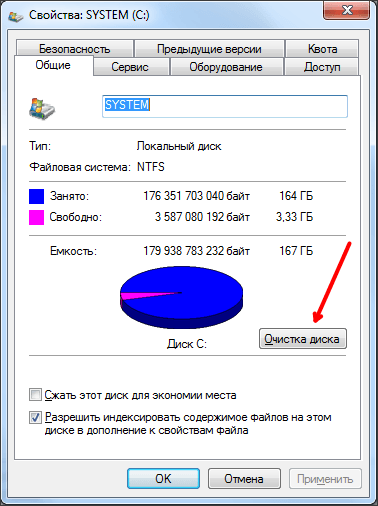
Також ви можете запустити очищення диска за допомогою команди. Для цього відкрийте меню «Виконати», введіть команду «cleanmgr.exe», після чого виберіть диск, який ви хочете очистити.
Після запуску очищення диска, операційна система проаналізує файли на диску і покаже список файлів, які можна видалити без шкоди для системи або користувача. В цьому вікні потрібно відзначити файли, які потрібно видалити й натиснути на кнопку «OK»
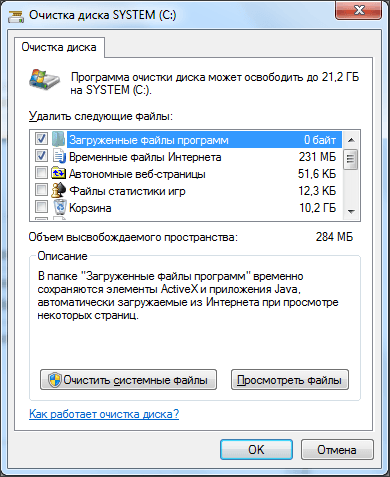
Після цього система попросить підтвердити видалення файлів, після чого приступить до видалення непотрібних файлів з вашого комп'ютера. Даний спосіб досить ефективний і дозволяє звільнити від декількох десятків мегабайт, до декількох гігабайт місця на диску.
Спосіб № 2. Програма CCleaner.
Ще один спосіб швидко почистити комп'ютер від непотрібних файлів, це програма CCleaner. Дана програма працює також як «Очищення диска», але знаходить більше не потрібних файлів, а значить, може звільнити більше місця на диску.
Програма CCleaner є повністю безкоштовною. Скачайте останню версію з офіційного сайту і встановіть на свій комп'ютер.
Інтерфейс програми CCleaner складається з декількох вкладок: Очищення Реєстру, Сервіс і Налаштування. Тут нас цікавить лише перша вкладка «Очитку». Відкрийте її і натисніть на кнопку «Аналіз».
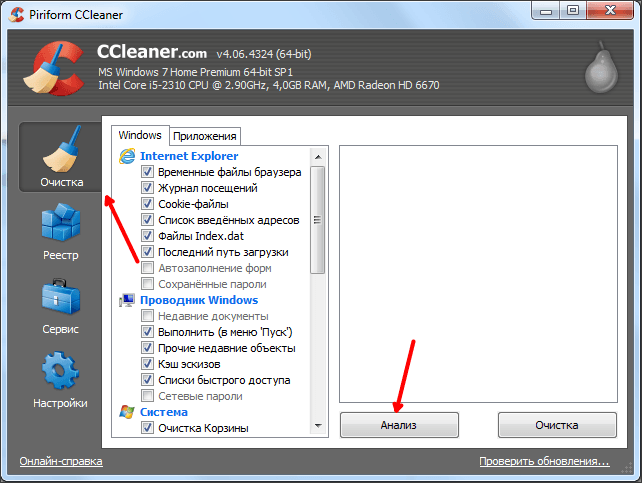
Після цього програма CCleaner проаналізує вашу систему і покаже список не потрібних файлів, які можна без проблем видалити. Далі потрібно просто натиснути на кнопку «Очищення».

Після чого CCleaner видаляє всі знайдені файли.
Спосіб № 3. Видалення непотрібних програм.
Видалення програм це можливість почистити комп'ютер, яку в більшості випадків просто ігнорують. В процесі експлуатації операційної системи користувач постійно встановлює нові програми, тоді як видаляти старі програми забуває. В результаті на комп'ютері накопичується велика кількість встановлених програм, які давно не використовуються і просто займають місце на диску.
Для того щоб видалити непотрібні програми відкрийте Панель управління і перейдіть в розділ «Видалення програм».

Після цього перед вами з'явиться список всіх встановлених програм. Для того щоб видалити програму досить виділити її і натиснути на кнопку «Видалити», яка знаходиться над списком.

Після цього відкриється деінсталятор програми, з допомогою якого ви зможете легко видалити вибрану програму.
Спосіб № 4. Папки користувача.
Не рідко причиною засмічення системи є файли самого користувача. Якщо ваша мета не просто почистити комп'ютер від непотрібних файлів, а звільнити максимум місця на системному диску, то вам потрібно обов'язково перевірити папки користувача на системному диску.
Такими папками є:
Якщо ви перенесете вміст цих папок на інший диск, то зможете звільнити чимало зайнятого місця на системному диску.